INSERTAR Y ELIMINAR ELEMENTOS
INSERTAR FILAS EN UNA HOJA
1. Se selecciona la fila en la que se desea colocar la nueva, ya que siempre se añaden por encima de la seleccionada.2. Seleccione el menú Insertar en el apartado de Celdas en la pestaña de Inicio.
3. Por último se elije la opción Insertar filas de hoja.
INSERTAR COLUMNAS EN UNA HOJA
1. Seleccionar la columna delante la cuál se desea añadir otra, ya que las columnas se añaden a la izquierda de la seleccionada.2. Seleccione el menú Insertar de la pestaña de Inicio.
3. Y elija la opción Insertar columnas de hoja.
INSERTAR CELDAS EN UNA HOJA
Seleccione las celdas sobre las que desea añadir las nuevas y pulse el menú Insertar. De forma predeterminada se insertaran las celdas sobre las seleccionadas, pero si no lo prefiere así deberá:
1. Seleccionar la flecha del menú Insertar.2. Elija la opción Insertar celdas, pero esta opción no aparecerá si no tiene celdas seleccionadas.
3. Aparecerá el cuadro de diálogo Insertar Celdas.
4. Elija la opción deseada dependiendo de si las celdas seleccionadas queremos que se desplacen hacia la derecha o hacia abajo de la selección.
5. Haga clic sobre Aceptar.
INSERTAR HOJAS EN UN LIBRO DE TRABAJO
1. Tendrá que situarse en la hoja posterior a nuestra nueva hoja, ya que las hojas siempre se añadirá a la izquierda de la seleccionada.
2. Seleccione el menú Insertar, elija la opción Insertar Hoja o puede pulsar la combinación de teclas Mayus + F11. Otra forma es pulsando el botón Insertar hoja de cálculo de la zona inferior.3. En este caso se insertará a continuación de las existentes, es decir, a la derecha del todo.
ELIMINAR FILAS Y COLUMNAS DE UNA HOJA
1. Selecciones las filas o columnas que desea eliminar.2. Deberá seleccionar el menú Eliminar de la pestaña Inicio.
3. Y finalmente elija la opción Eliminar filas de hoja o Eliminar columnas de hoja.
ELIMINAR CELDAS DE UNA HOJA
1. Seleccione las celdas y despliegue el menú Eliminar de la pestaña de Inicio, luego elige la opción Eliminar celdas o bien presione las teclas Ctrl + -.
2. Aparecerá el cuadro de diálogo de la imagen. Elija como quiere realizar el desplazamiento. Observa como desde aquí también te permite eliminar filas o columnas enteras.3. Por último haga clic sobre Aceptar.
ELIMINAR HOJAS DE UN LIBRO DE TRABAJO
1. Situarse en la hoja a eliminar.2. Seleccione el menú Eliminar de la pestaña de Inicio.
3. Elegir la opción Eliminar hoja.
VIDEO DE COMO INSERTAR Y ELIMINAR ELEMENTOS EN EXCEL
REFERENCIAS BIBLIOGRÁFICAS:
https://excelitz.wordpress.com/2016/02/01/insertar-y-eliminar-elementos/


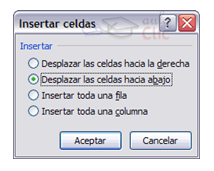



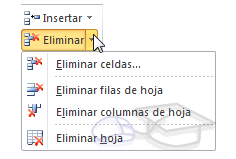



Comentarios
Publicar un comentario